Jak naprawić błąd "zsh: nie znaleziono polecenia: kod" w terminalu macOS
Najszybszym sposobem na otwarcie folderu w VS Code jest użycie polecenia code w Terminalu. Jeśli jednak nie skonfigurowałeś go poprawnie, możesz napotkać błąd “zsh: command not found: code”. Wykonaj te dwa kroki, aby go naprawić.
Ponowna instalacja Visual Studio Code
Zwykle zalecanym sposobem instalacji oprogramowania na komputerze Mac jest App Store. Ponieważ jednak VS Code nie jest dostępny w App Store, jedyną opcją jest pobranie go z oficjalnej witryny Visual Studio Code .
Rzeczywiście, pomimo wykonania zadania przeniesienia aplikacji do wyznaczonego folderu, możliwe jest, że program został omyłkowo uruchomiony z katalogu “Pobrane” w systemie operacyjnym Mac. W związku z tym należy upewnić się, że plik wykonywalny został przeniesiony do bardziej odpowiedniego folderu “Aplikacje” w celu prawidłowego wykonania.
Instalowanie polecenia Code do zmiennych PATH
Po przeniesieniu Visual Studio Code do katalogu Applications w systemie, konieczne jest włączenie powiązanej ścieżki pliku wykonywalnego do ustawień zmiennej środowiskowej PATH systemu. Po tym dodaniu polecenie można wykonać, uruchamiając je za pomocą aplikacji Terminal dostępnej w systemie macOS.
Rzeczywiście, poruszanie się po wierszu poleceń nie jest w tym względzie wymogiem bezwzględnym. Visual Studio Code oferuje wygodną alternatywę, umożliwiając użytkownikom łatwe włączenie polecenia do ustawień PATH za pomocą następujących kroków:
⭐Otwórz VS Code na komputerze Mac.
Należy pamiętać, że jednoczesne naciśnięcie klawisza “Command” oraz klawisza “Shift” i klawisza “P” umożliwi dostęp do palety poleceń.
⭐ Teraz wpisz Shell Command . Z wyświetlonych wyników wybierz polecenie Zainstaluj ‘kod’ w PATH . 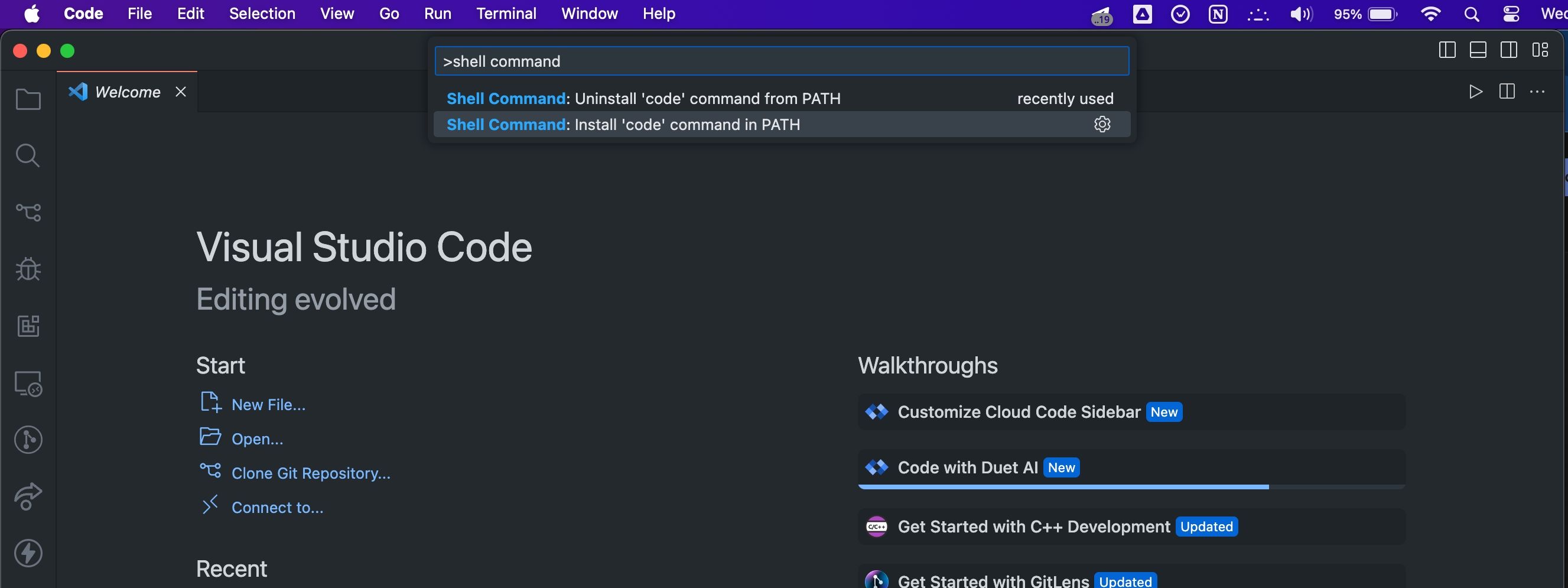
Następnie, po uzyskaniu autoryzacji, Visual Studio Code zainicjuje instalację żądanego rozszerzenia za pośrednictwem zintegrowanego interfejsu wiersza poleceń edytora kodu. Wybierz “OK”, aby kontynuować żądaną akcję.
⭐ Wprowadź hasło administratora komputera Mac w kolejnym monicie i naciśnij OK . 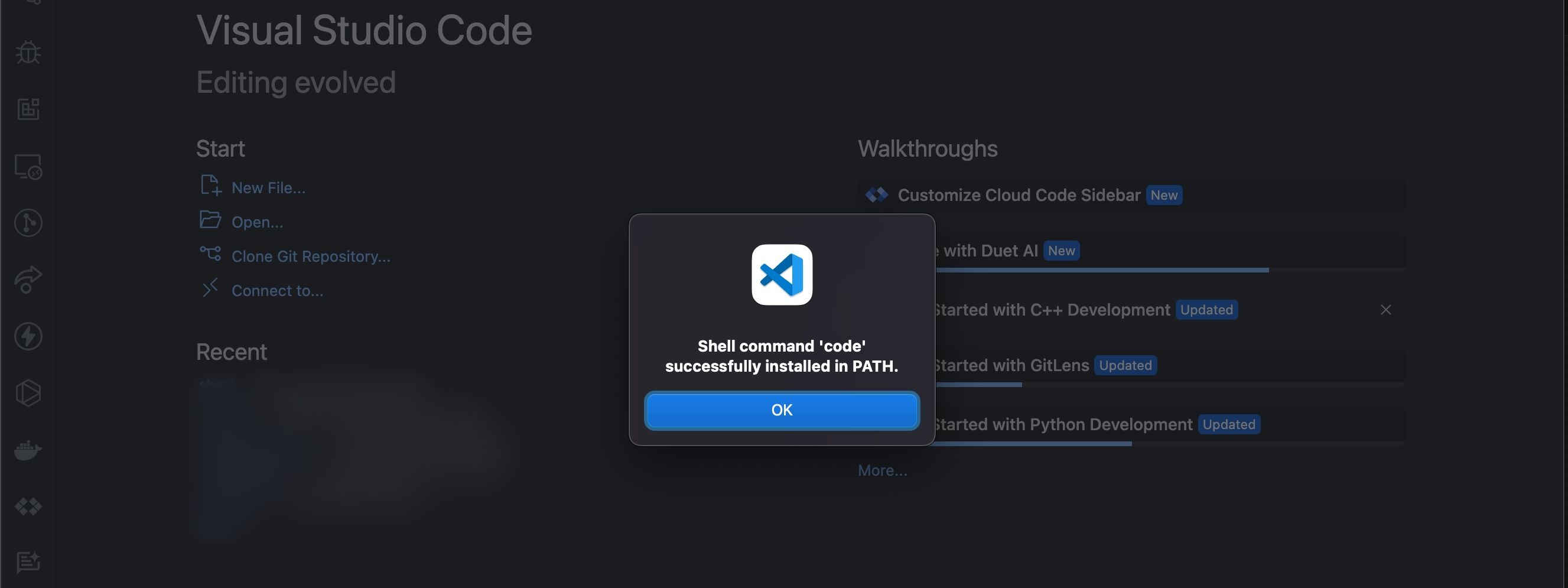
Po pomyślnym zainstalowaniu żądanego polecenia powłoki w PATH systemu, komunikat potwierdzenia zostanie wyświetlony w formie okna dialogowego. Nawet dla tych, którzy nie są dobrze zorientowani w korzystaniu z terminala Mac, mogą teraz łatwo uzyskać dostęp do określonego folderu w systemie operacyjnym za pomocą tego konkretnego polecenia.Aby to osiągnąć, wystarczy uruchomić aplikację Terminal na komputerze, użyć polecenia “cd”, aby przejść do żądanego katalogu, a następnie wprowadzić wskazaną instrukcję “.”, a następnie klawisz “Enter” lub “Return”.
VS Code to ceniony darmowy edytor kodu oferujący szeroki zakres możliwości łatwego tworzenia i debugowania oprogramowania. Dla tych, którzy zdecydują się korzystać z Terminala do poruszania się po systemie plików, dostęp do bieżącego katalogu w edytorze staje się łatwy dzięki wykonaniu podanego polecenia.